如何在win10系统使用360免费wifi共享功能
更新日期:2024-03-22 08:24:43
来源:网友投稿
手机扫码继续观看

为了能够节省流量,大多用户会在电脑中设置WiFi共享以便手机连接。不过,对于电脑菜鸟而言,在电脑中设置免费wifi也是一件非常复杂的事情。接下来,小编就分享在win10系统中使用360免费wifi共享功能轻松实现网络共享的简单方法。

具体方法:
1、如果电脑中有安装360安全卫士的用户,可以点击桌面360加速器右侧“+”图标,然后在弹出的窗口选项中点击“Wifi”图标就是360免费WiFi软件。
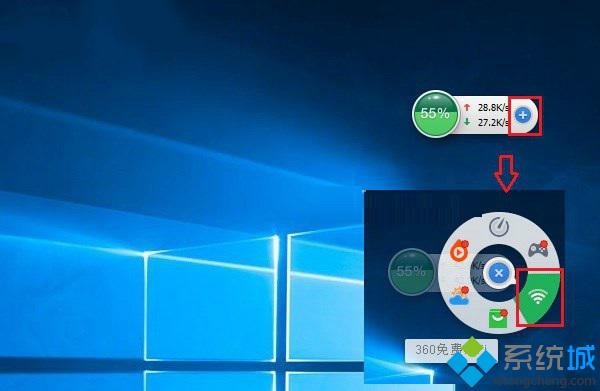
2、在点击360免费WiFi软件后会自动安装,当然,我们可以选择官方版360免费WiFi进行单独安装,在安装完成后,打开360免费WiFi设置界面,我们可以根据个人情况来设置WiFi名称和WiFi密码,然后保存。
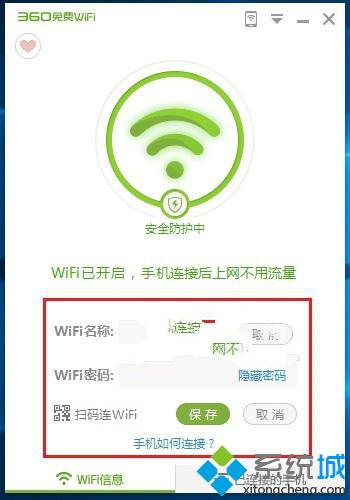
3、保存完成后360免费WiFi会提示网络名称已更改,请重新连接手机。
以上就是在win10系统中使用360免费wifi共享功能实现网络共享的具体方法介绍了。如果你想让你的移动设备免费连接电脑共享的wifi的话,那么不妨按照小编的方法设置看看!
该文章是否有帮助到您?
常见问题
- monterey12.1正式版无法检测更新详情0次
- zui13更新计划详细介绍0次
- 优麒麟u盘安装详细教程0次
- 优麒麟和银河麒麟区别详细介绍0次
- monterey屏幕镜像使用教程0次
- monterey关闭sip教程0次
- 优麒麟操作系统详细评测0次
- monterey支持多设备互动吗详情0次
- 优麒麟中文设置教程0次
- monterey和bigsur区别详细介绍0次
系统下载排行
周
月
其他人正在下载
更多
安卓下载
更多
手机上观看
![]() 扫码手机上观看
扫码手机上观看
下一个:
U盘重装视频











